mc2017安装教程 Mastercam 2017安装教程图文详解
MC2017安装教程是一款专业的CAD/CAM软件,它为用户提供了强大的设计和加工功能,广泛应用于机械制造、航空航天等行业,本教程将详细介绍Mastercam 2017的安装步骤,让用户能够快速上手并充分发挥软件的功能。通过图文详解,用户可以清晰地了解每一个安装步骤,避免出现安装错误或遗漏。无论是初学者还是有一定经验的用户,都可以通过本教程轻松掌握Mastercam 2017的安装方法,提升工作效率并更好地应用软件进行设计和加工。
操作方法:
1.下载并解压安装包(解压后如下图)
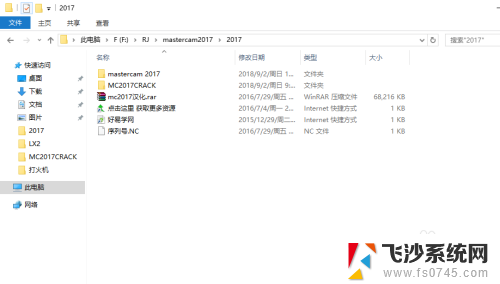
2.打开解压后的文件夹“mastercam 2017”,用解压软件再解压文件夹“mastercam 2017”里的文件“mastercam2017-usb.iso”,
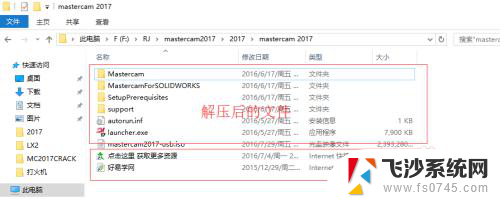
3.打开“Mastercam”文件夹,双击打开安装文件“setup.exe"。
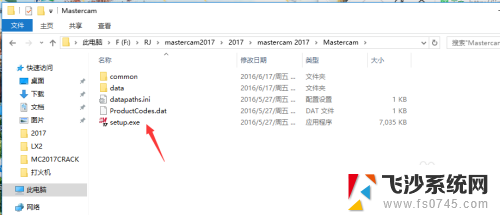
4.选择”Mastercam Installation"。
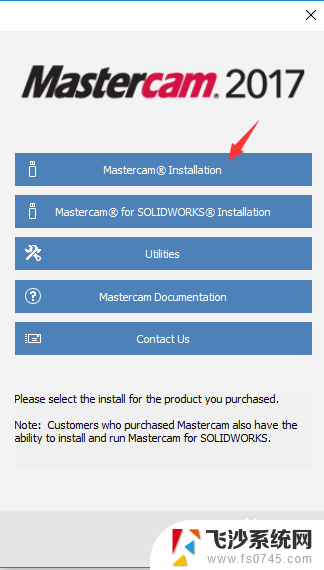
5.可以按下图勾选安装内容,然后单击“Next"。

6.单击”confgure",设置安装目录。
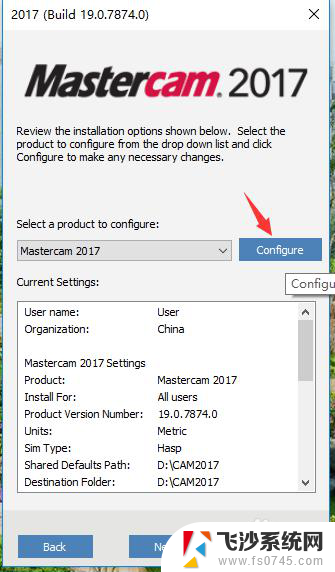
7.设置的安装目录后,单击“Done"。
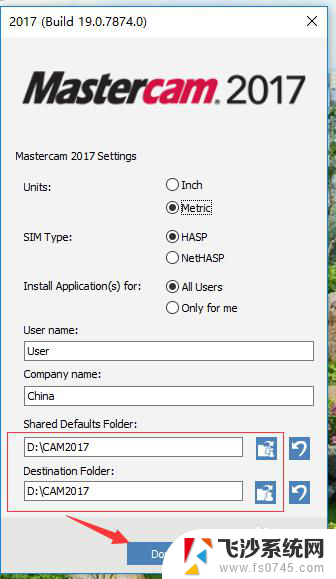
8.单击“Next"。
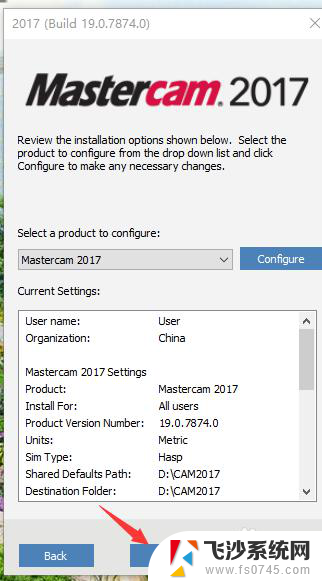
9.单击”Yes"。

10.勾选用户协议(第一个选项)。然后单击“Next"。
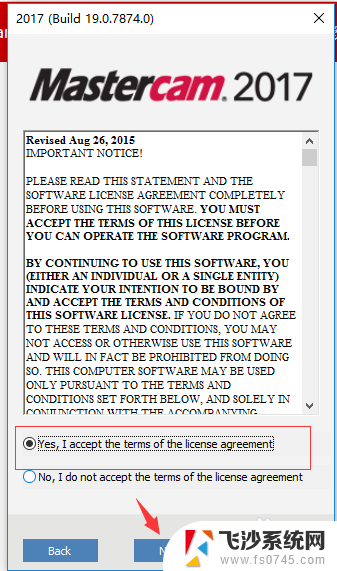
11.开始安装。
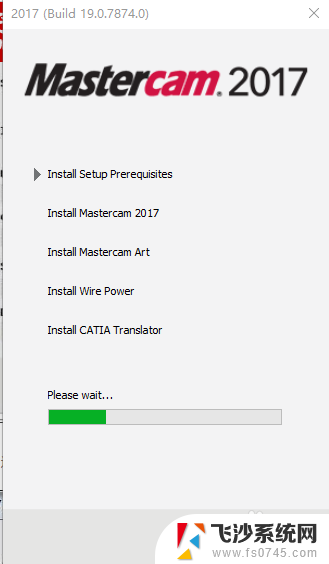
12.等主程序安装完,单击“Exit"。
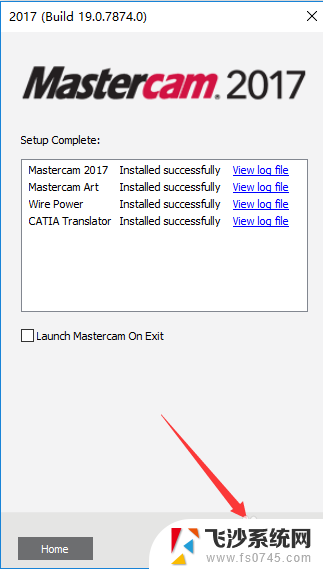
13.将安装包里的文件夹”MC2017CRACK”复制到D盘。
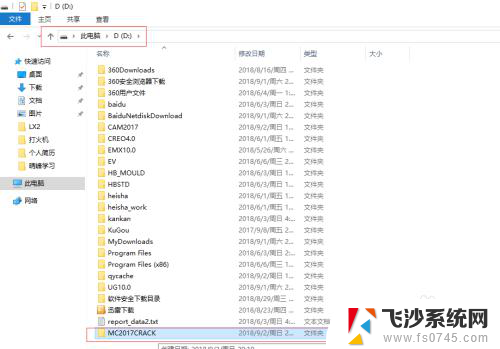
14.双击运行注册表。(2步 先双击合并注册表.reg)
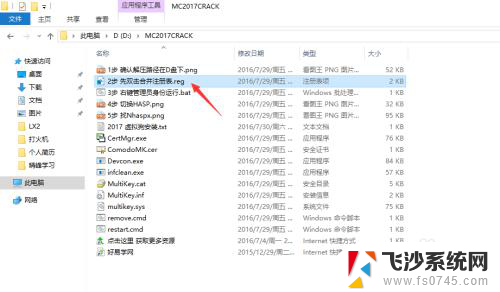
15.如果提示更改,选择“是”。
16.单击“是”。
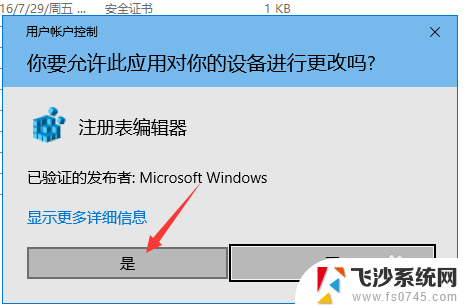
17.单击“确定”。
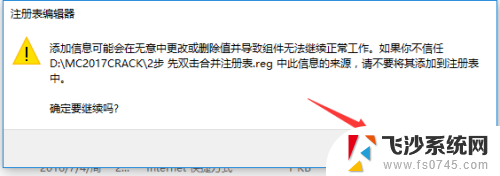
18.右击D盘里”MC2017CRACK“文件夹里的”3步 右键管理员身份运行.bat“,然后以管理员身份运行。
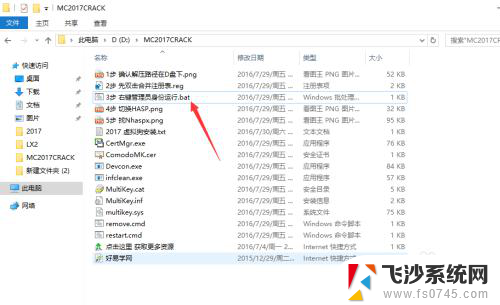
19.这样就安装好了Mastercam 2017,不过这是英文版版。
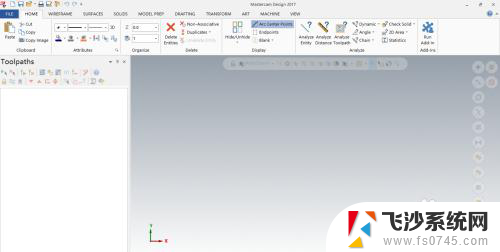
以上就是mc2017安装教程的全部内容,有遇到相同问题的用户可参考本文中介绍的步骤来进行修复,希望能够对大家有所帮助。
mc2017安装教程 Mastercam 2017安装教程图文详解相关教程
-
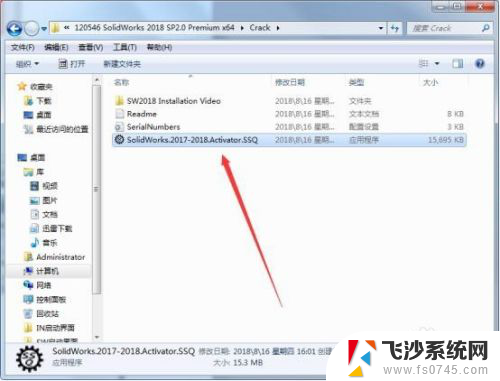 sw2018安装详细教程 SolidWorks2018中文版安装教程教程
sw2018安装详细教程 SolidWorks2018中文版安装教程教程2024-04-17
-
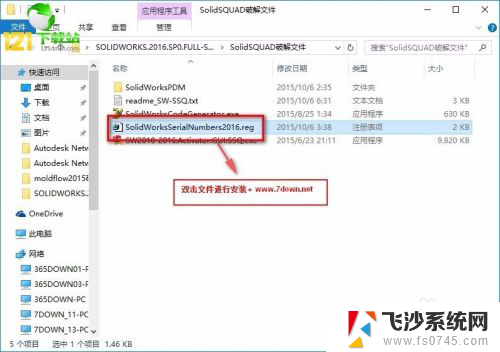
-
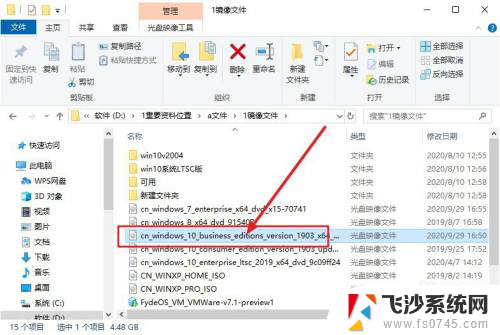 u盘iso文件怎么安装 iso文件安装教程详解
u盘iso文件怎么安装 iso文件安装教程详解2024-06-12
-
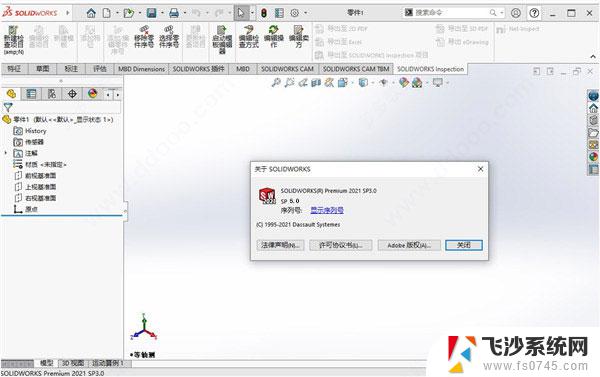
- nvidia驱动程安装 nvidia英伟达显卡驱动安装教程图文解析
- windows server2012安装教程 Windows Server 2012安装图文教程
- msdn上下载的win10系统怎么装 msdnwin10安装教程图文详解
- win11能安装浩辰cad2021吗 win11安装CAD2021的详细图文教程
- win10怎么安装不了cad2014 win10下安装Autocad2014的详细图文教程
- cad2014安装教程win10 win10安装Autocad2014详细教程
- 联想笔记本新装的固态硬盘识别不到 联想电脑安装原版Win10无法识别固态硬盘解决方法
- 希沃一体机装win10 希沃一体机安装win10系统的详细方法
- 通过镜像重装win10系统 使用ISO镜像文件重装win10系统步骤
- 苹果14无法下载应用 苹果手机不能安装应用程序怎么办
- 有的应用安装不了怎么办 电脑为什么无法安装软件
- 电脑显示和主机怎么安装 电脑主机显示器组装教程
系统安装教程推荐
- 1 win10可以装xp win10系统如何安装xp系统
- 2 怎么安装驱动连接打印机 电脑如何连接打印机
- 3 win11笔记本能够回退到win10吗 win11安装后如何退回win10
- 4 惠普打印机如何安装到电脑上 惠普打印机连接电脑步骤
- 5 怎么在虚拟机里面安装win10系统 虚拟机安装win10系统详细指南
- 6 win7系统怎么用u盘安装 U盘安装Win7系统步骤
- 7 win11怎么增加ie浏览器 IE浏览器安装步骤详解
- 8 安装win11后系统反应慢 Windows11运行速度慢的原因和解决方法
- 9 win11设置安装磁盘 Windows11系统新装硬盘格式化步骤
- 10 win11安装软件弹出应用商店 Win11电脑提示在商店中搜索